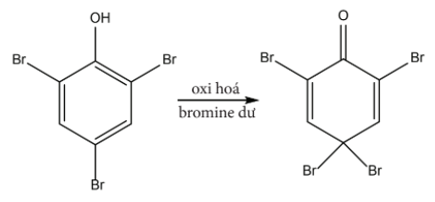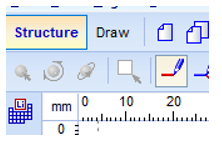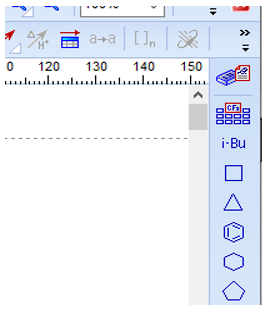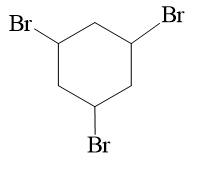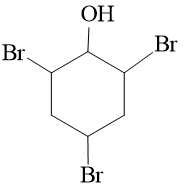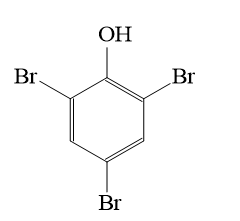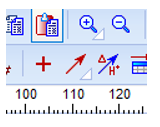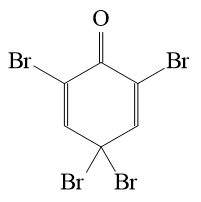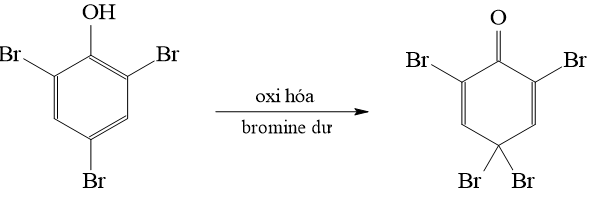Tìm hiểu thêm các tính năng khác của phần mềm ChemSketch
Giải Chuyên đề Hóa học 10 Bài 8: Vẽ cấu trúc phân tử
Haylamdo biên soạn và sưu tầm lời giải Bài 3 trang 53 Chuyên đề Hóa học 10 trong Bài 8: Vẽ cấu trúc phân tử sách Chân trời sáng tạo. Với lời giải hay và chi tiết hy vọng sẽ giúp các học sinh dễ dàng nắm được cách làm bài tập trong Chuyên đề Hóa 10.
Bài 3 trang 53 Chuyên đề Hóa học 10: Tìm hiểu thêm các tính năng khác của phần mềm ChemSketch, vẽ cấu trúc của các phân tử rồi chèn vào trang Word trình bày như hình sau:
Lời giải:
Bước 1: Chọn cửa sổ Structure và chế độ Draw Normal
Bước 2:
- Chọn vòng cyclohexane ở bên phải màn hình.
- Chọn nguyên tố Br ở khu vực 2. Nhấn giữ vào một đỉnh của vòng cyclohexane, kéo thả chuột, thực hiện 3 lần với 3 đỉnh xen kẽ thu được
- Chọn nguyên tố O ở khu vực 2. Nhấn giữ, kéo thả chuột thu được
- Nháy chuột vào liên kết đơn để tạo liên kết đôi.
- Chọn Tool → Clean Structure, thu được
Bước 3:
- Chọn mũi tên chỉ chiều phản ứng trên thanh công cụ
- Chọn biểu tượng 
Bước 4: Vẽ công thức
Ta thu được phương trình hóa học cần vẽ: